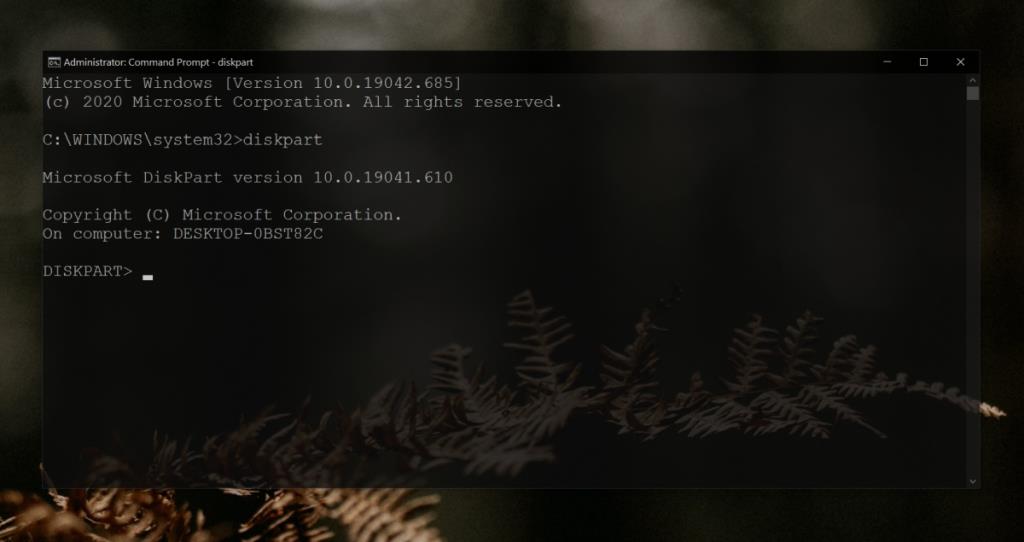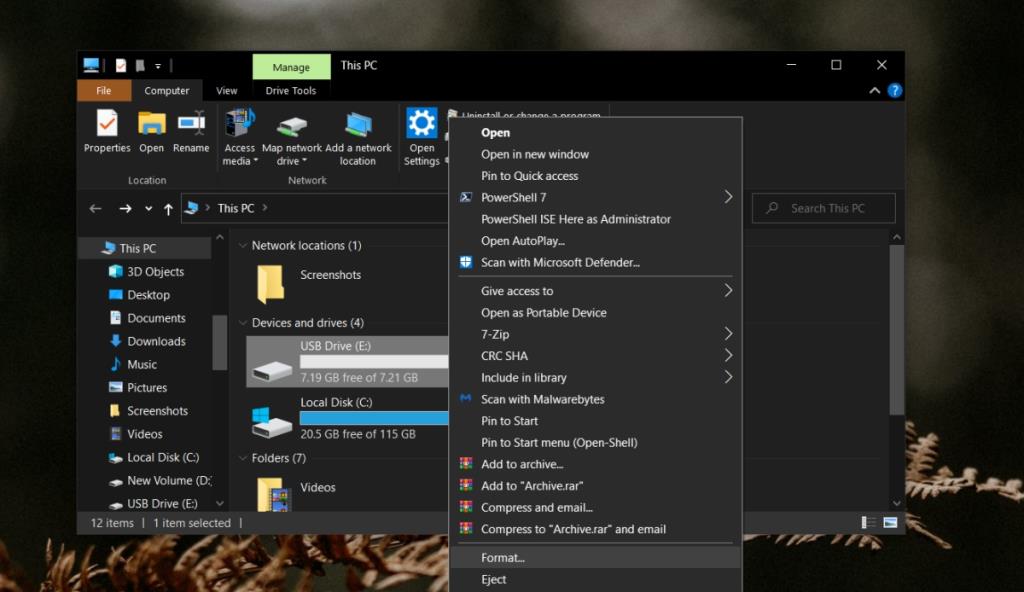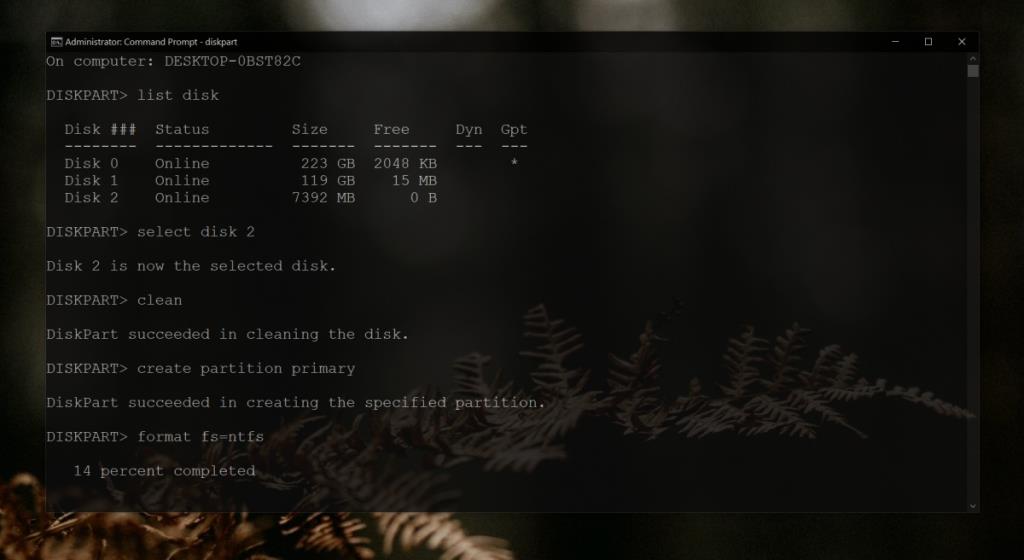Sformatowanie dysku usuwa wszystko na nim. Jest to jeden z najprostszych sposobów na zresetowanie dysku i usunięcie jego zawartości. Po sformatowaniu otrzymujesz dysk gotowy do przechowywania plików lub uruchamiania systemu operacyjnego bez żadnych wcześniejszych plików lub ustawień, które zostały na nim zastosowane.
W przypadku formatowania istnieją pewne wyjątki, np. formatowanie nie usunie szyfrowania z dysku, ale jeśli uważasz, że Twój dysk jest zainfekowany wirusem i nie da się go naprawić, sformatowanie jest opcją nuklearną. Nadal będziesz odchodził z dyskiem, który może zapisywać/przechowywać pliki.

Sformatuj dysk w systemie Windows 10
W systemie Windows 10 można sformatować dysk z Eksploratora plików, narzędzia do zarządzania dyskami, które oferuje graficzny interfejs użytkownika do formatowania dysków, oraz narzędzia Diskpart, które jest narzędziem wiersza poleceń.
Wszystkie narzędzia mają te same opcje formatowania i ograniczenia. Jednym z głównych ograniczeń tych narzędzi jest to, że nie można sformatować dysku z systemem Windows, gdy jesteś na pulpicie.
Nie oznacza to, że nie możesz sformatować dysku Windows. Możesz, ale proces będzie inny i możesz to zrobić tylko za pomocą narzędzia Diskpart.
Uzyskaj dostęp do narzędzia Diskpart — Windows 10
Jeśli formatujesz dysk inny niż system Windows, tj. dysk, na którym nie jest zainstalowany system Windows, możesz uzyskać dostęp do narzędzia Diskpart, wykonując następujące czynności.
- Otwórz wiersz polecenia z uprawnieniami administratora.
- Uruchom następujące polecenie.
dyskpart
- Narzędzie Diskpart zostanie załadowane.
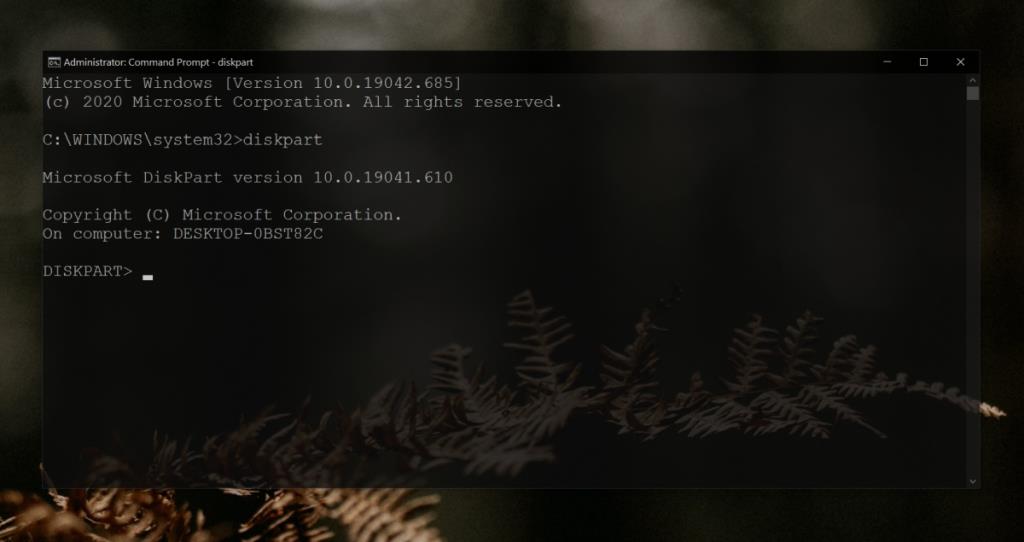
Uzyskaj dostęp do Diskpart — poza systemem Windows 10
Dostęp do narzędzia Diskpart spoza systemu Windows 10 jest nieco skomplikowany. Musisz utworzyć dysk instalacyjny systemu Windows 10. Nie musisz kupować licencji, ale będziesz musiał pobrać system operacyjny.
- Odwiedź firmę Microsoft i pobierz narzędzie Media Creation.
- Użyj narzędzia, aby pobrać system Windows 10 i nagrać go na dysk USB.
- Wyłącz komputer.
- Podłącz dysk USB.
- Włącz komputer i uruchom komputer z dysku USB.
- Wejdź do instalacji systemu Windows 10 i wybierz opcję naprawy.
- Zobaczysz kilka narzędzi do naprawy systemu.
- Wybierz Wiersz polecenia.
- W wierszu polecenia wprowadź,
Diskpart aby aktywować narzędzie.
Sformatuj dysk – Eksplorator plików
W przypadku dysku z systemem innym niż Windows 10 możesz użyć Eksploratora plików, aby go sformatować. To łatwiejsze niż korzystanie z narzędzia Diskpart.
- Otwórz Eksplorator plików.
- Kliknij dysk prawym przyciskiem myszy.
- Wybierz Format.
- Usuń zaznaczenie opcji Szybki format.
- W razie potrzeby zmień system plików .
- Kliknij Start.
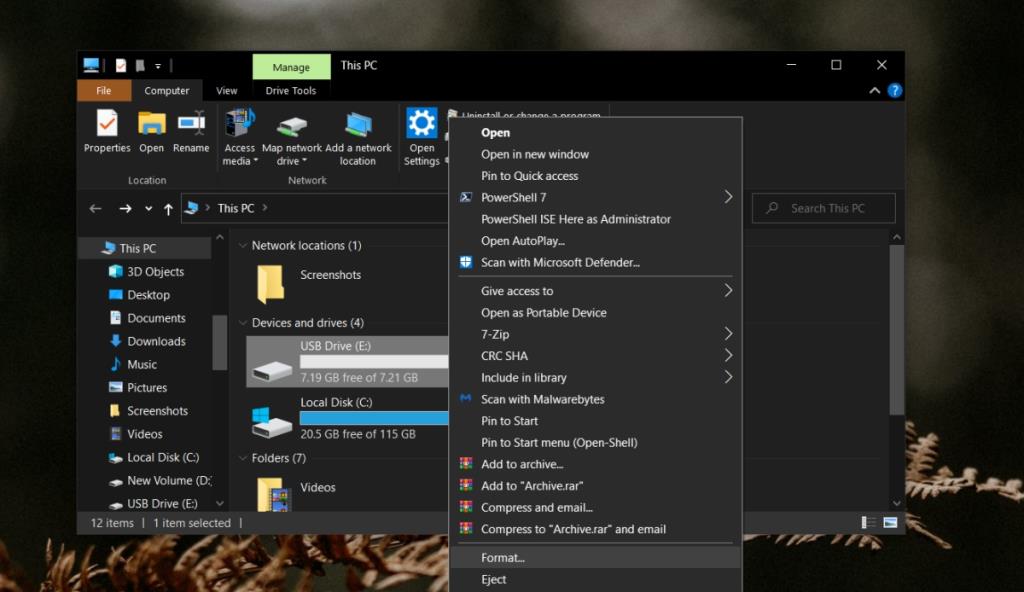
Sformatuj dysk – Diskpart
Proces formatowania dysku z systemem Windows lub innym niż Windows za pomocą Diskpart jest taki sam. Jedyną rzeczą, która ma znaczenie, jest dostęp do narzędzia Diskpart.
- Otwórz wiersz polecenia z uprawnieniami administratora i uruchom
Diskpartpolecenie.
- Wyświetl listę wszystkich podłączonych dysków za pomocą tego polecenia:
list disk.
- Wybierz dysk z napędem, który chcesz sformatować:
select disk no.
- Usuń wszystkie dane z dysku za pomocą tego polecenia:
clean.
- Uruchom to polecenie, aby utworzyć partycję podstawową :
create partition primary.
- Sformatuj dysk za pomocą tego polecenia:
format fs=ntfs.
- Aby sformatować partycję na dysku, wykonaj kroki 1-3.
- Uruchom to polecenie, aby wyświetlić listę partycji:
list volume .
- Wybierz wolumin, który chcesz sformatować:
select volume no.
- Sformatuj wolumin za pomocą tego polecenia:
format fs=ntfs.
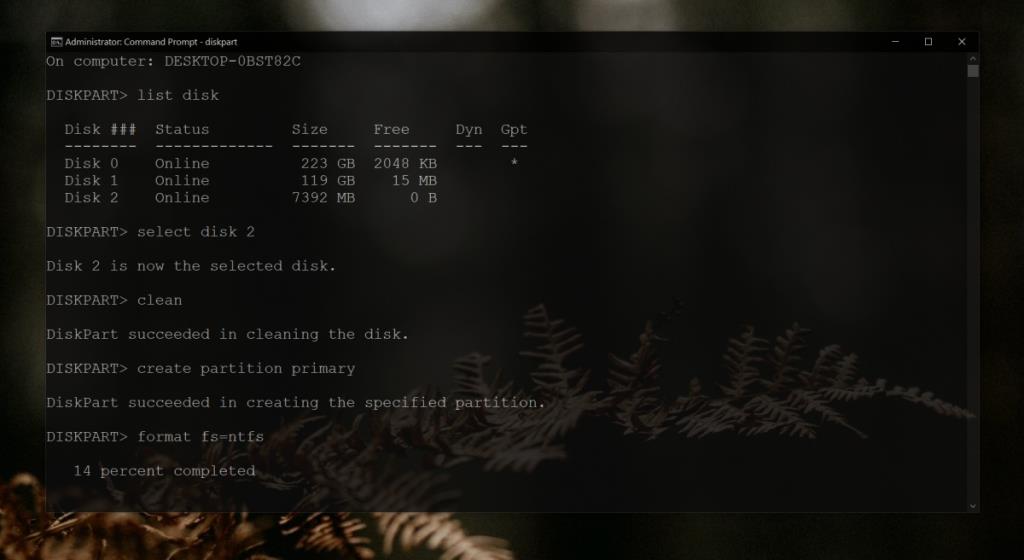
Wniosek
Używaj narzędzia Diskpart tylko wtedy, gdy próbujesz sformatować dysk z systemem Windows. Eksplorator plików działa tak samo dobrze jak narzędzie Diskpart, ale jako użytkownik musisz dokonać mniejszej liczby wyborów. Istnieje znacznie mniejsza szansa na wybranie niewłaściwego dysku lub partycji do sformatowania.